Ein Abonnementhinweis wird angezeigt, wenn ich eine Microsoft 365-Anwendung öffne
Wenn Sie beim Öffnen von Word, Excel oder einer anderen Office-Anwendung einen Hinweis zum Kauf, zur Verlängerung oder zur Reaktivierung Ihres Microsoft 365-Abonnements sehen, müssen Sie Maßnahmen ergreifen, um Office weiterhin verwenden zu können.
So können Sie die Benachrichtigungen stoppen
Wählen Sie unten eine Fehlermeldung aus, um die Schritte anzuzeigen
So sieht die Benachrichtigung aus
Möglicherweise wird oben in der Anwendung eine der folgenden gelben Warnleisten angezeigt:

--oder--

Warum es passiert
Ihr Microsoft 365-Abonnement läuft demnächst ab oder ist abgelaufen. Um Office weiterhin verwenden zu können, müssen Sie Ihr Microsoft 365-Abonnement erneuern.
So schalten Sie es aus
Verlängern Sie Ihr Abonnement für Microsoft 365, indem Sie einen der folgenden Schritte ausführen:
Wenn in der gelben Warnleiste IHR ABONNEMENT ERNEUERN angezeigt wird , wählen Sie Kaufen aus und befolgen Sie die Schritte zur Online-Verlängerung Ihres Abonnements.
Wenn in der gelben Warnleiste ABONNEMENT ABGELAUFEN angezeigt wird , wählen Sie Reaktivieren und dann Kaufen aus , um Office online zu erneuern. Wenn Sie einen neuen, unbenutzten Microsoft 365-Produktschlüssel von einem Einzelhändler gekauft haben, wählen Sie Schlüssel eingeben aus .
Nachdem Sie Ihr Abonnement verlängert haben, schließen Sie alle Office-Anwendungen, um die Verlängerungsnachricht zu entfernen. Wenn Sie Hilfe bei der Verlängerung Ihres Abonnements benötigen, lesen Sie Erneuern von Microsoft 365 für Zuhause .
So sieht die Benachrichtigung aus
Möglicherweise wird mit dieser Meldung oben in der Anwendung eine gelbe oder rote Warnleiste angezeigt. Sie können auch ein Lassen Sie uns den Einstieg Bildschirm mit Optionen sehen , um zu versuchen, zu kaufen oder zu aktivieren Office - Produktschlüssel verwenden.
Warum es passiert
Wenn Office auf Ihrem neuen Gerät vorinstalliert war, müssen Sie eine Microsoft 365 Family-Testversion starten oder Office kaufen, um es weiterhin verwenden zu können.
So deaktivieren Sie es und verwenden Sie weiterhin Microsoft 365
WeitereInformationen zum Aktivieren von Office auf Ihrem neuen Gerät finden Sie unter Aktivieren von Office.
So sieht die Benachrichtigung aus
Möglicherweise wird mit dieser Meldung oben in der Anwendung eine gelbe oder rote Warnleiste angezeigt. Sie können auch ein Lassen Sie uns den Einstieg Bildschirm mit Optionen sehen , um zu versuchen, zu kaufen oder zu aktivieren Office - Produktschlüssel verwenden.
Warum es passiert
Wenn Office auf Ihrem neuen Gerät vorinstalliert war, müssen Sie eine Microsoft 365 Family-Testversion starten oder Office kaufen, um es weiterhin verwenden zu können. Wenn Sie Office nicht kaufen möchten, können Sie auf Office.com kostenlos verwenden auswählen , um Office im Web in Ihrem Browser zu verwenden.
So deaktivieren Sie es und verwenden Sie weiterhin Microsoft 365
WeitereInformationen zum Aktivieren von Office auf Ihrem neuen Gerät finden Sie unter Aktivieren von Office.
So sieht die Benachrichtigung aus
Möglicherweise sehen Sie oben in der Anwendung eine gelbe Warnleiste:

Möglicherweise wird auch ein Dialogfeld angezeigt, das wie folgt aussieht:
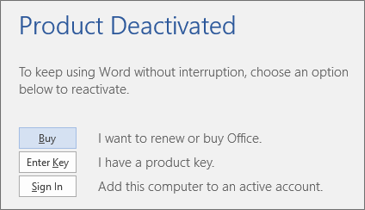
Warum es passiert
Die Office-Installation auf Ihrem Computer wurde mithilfe der Anweisungen unter Deaktivieren einer Microsoft 365-Installation abgemeldet oder deaktiviert. Dies geschieht normalerweise, damit Sie sich bei einem anderen Office-Gerät (Microsoft 365 Family) anmelden oder eine Office-Installation (Microsoft 365 for Business) freigeben können.
So deaktivieren Sie es und verwenden Sie weiterhin Microsoft 365
Wählen Sie Anmelden aus, und geben Sie Ihr Microsoft 365-Konto ein. Dadurch wird Office aktiviert. Wenn Sie Ihr Anmeldelimit erreicht haben (Microsoft 365-Familie) oder keine Office-Installationen mehr vorhanden sind (Microsoft 365 for Business), können Sie sich mit den Schritten unter Microsoft 365-Installation deaktivieren von einer anderen Office-Installation abmelden oder deaktivieren .
So sieht die Benachrichtigung aus
Möglicherweise sehen Sie oben in der Anwendung eine gelbe Warnleiste:

Möglicherweise wird auch ein Dialogfeld angezeigt, das wie folgt aussieht:
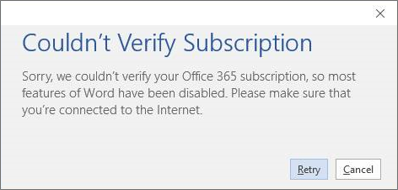
Warum es passiert
Obwohl Sie nicht ständig online sein müssen, um Office zu verwenden, müssen Sie zeitweise eine Verbindung zum Internet herstellen, damit Office überprüfen kann, ob Ihr Abonnement noch aktiv ist. Wenn Office den Status Ihres Abonnements über einen längeren Zeitraum (normalerweise etwa 30 Tage) nicht überprüfen kann, wird die Meldung Abonnement konnte nicht überprüft werden angezeigt , und Office wechselt schließlich in den Modus mit eingeschränkter Funktionalität.
So schalten Sie es aus
Stellen Sie erneut eine Verbindung zum Internet her, und wählen Sie dann Wiederholen aus .
So sieht die Benachrichtigung aus
Möglicherweise wird oben in der Anwendung eine gelbe Warnleiste mit einer der folgenden Meldungen angezeigt:
"KONTOHINWEIS. Ihr Microsoft 365-Abonnement hat eine ausstehende Änderung. Um Ihre Anwendungen ohne Unterbrechung weiter verwenden zu können, melden Sie sich jetzt an."
"UPDATE ERFORDERLICH. Ihr Microsoft 365-Abonnement hat eine ausstehende Änderung. Bitte wenden Sie die Änderung jetzt an, um Ihre Anwendungen weiterhin verwenden zu können."
Warum es passiert
Ihre Organisation hat zu einem anderen Microsoft 365 Business-Plan gewechselt, und Sie müssen die Office-Version installieren, die mit Ihrem neuen Plan geliefert wird. Wenn Sie Office 2016 verwenden, können Sie Office einfach aktualisieren. Wenn Sie Office 2013 verwenden, müssen Sie Office deinstallieren und neu installieren.
So schalten Sie es aus
Folgen Sie den Schritten in "Kontohinweis" wird in Office angezeigt, nachdem Sie Microsoft 365-Pläne zur Neuinstallation oder Aktualisierung von Office gewechselt haben.
So sieht die Benachrichtigung aus
Möglicherweise wird oben in der Anwendung eine gelbe Warnleiste mit der folgenden Meldung angezeigt:
„KONTOHINWEIS. Wir haben ein Problem mit Ihrem Microsoft 365-Abonnement festgestellt und benötigen Ihre Hilfe, um es zu beheben."
Warum es passiert
Diese Meldung wird häufig durch ein Problem mit Ihrer Microsoft 365-Abonnementzahlung ausgelöst. Wenn Ihre Zahlung beispielsweise aufgrund einer abgelaufenen oder gekündigten Kreditkarte abgelehnt wurde, kann Ihr Abonnement abgelaufen oder ausgesetzt werden.
Hilfe bei der Behebung dieses Problems finden Sie unter Office-Fehler „Kontohinweis: Es ist ein Problem mit Ihrem Microsoft 365-Abonnement aufgetreten" .
So sieht die Benachrichtigung aus
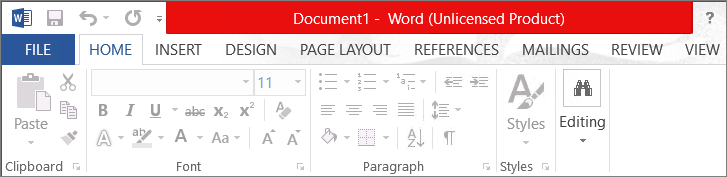
Sie können diese Nachricht aus verschiedenen Gründen erhalten. Wenn Unlizenziertes Produkt oder eine andere Fehlermeldung angezeigt wird, versuchen Sie die Schritte zur Fehlerbehebung unter Nicht lizenziertes Produkt und Aktivierungsfehler in Office .
Was passiert, wenn du nichts tust
Wenn Sie nicht auf die Benachrichtigung reagieren, wird Office schließlich im eingeschränkten Funktionsmodus ausgeführt und zeigt Benachrichtigungen zu nicht lizenzierten Produkten an . Sie können Ihre Dokumente weiterhin öffnen und drucken, jedoch nicht bearbeiten oder neue erstellen.
Tipp: In der Zwischenzeit können Sie Office Online kostenlos in Ihrem Webbrowser verwenden. Rufen Sie Office.com auf, um auf die kostenlose Version zuzugreifen.
Wenn Sie nach der Verlängerung oder dem Kauf von Microsoft 365 immer noch Benachrichtigungen erhalten
Möglicherweise müssen Sie noch einen Produktschlüssel eingeben, wenn Sie eine physische Schachtel oder Karte in einem Einzelhandelsgeschäft gekauft haben. Auch wenn Sie bereits dafür bezahlt haben, beginnt Ihr Abonnement erst, wenn Sie den Produktschlüssel auf der Box oder Karte eingeben oder dem Link in Ihrem E-Mail-Beleg folgen. Hilfe bei der Verwendung eines Product Keys zum Verlängern Ihres Microsoft 365-Abonnements finden Sie unter Erneuern von Microsoft 365 für Zuhause .
Überprüfen Sie Ihren Verlängerungsstatus online, bevor Sie den Support anrufen. Um sicherzustellen, dass Ihr Abonnement erfolgreich verlängert wird, finden Sie heraus, wann Ihr Abonnement abläuft . Wenn das Ablaufdatum nicht richtig aussieht, wenden Sie sich an den Microsoft-Support .
Brauchst du noch immer Hilfe? Kontaktieren Sie Support.
Wenden Sie sich für Microsoft 365 Family oder Personal an den Support .
Wenn Sie Microsoft 365 an Ihrem Arbeitsplatz oder in Ihrer Schule verwenden, wenden Sie sich an Ihren Microsoft 365-Administrator oder Ihre IT-Abteilung.
Tipp: In der Zwischenzeit können Sie Office Online kostenlos in Ihrem Webbrowser verwenden. Rufen Sie Office.com auf, um auf die kostenlose Version zuzugreifen.
No comments:
Post a Comment